Usługa przechowywania systemu Windows ładuje dysk, co robić
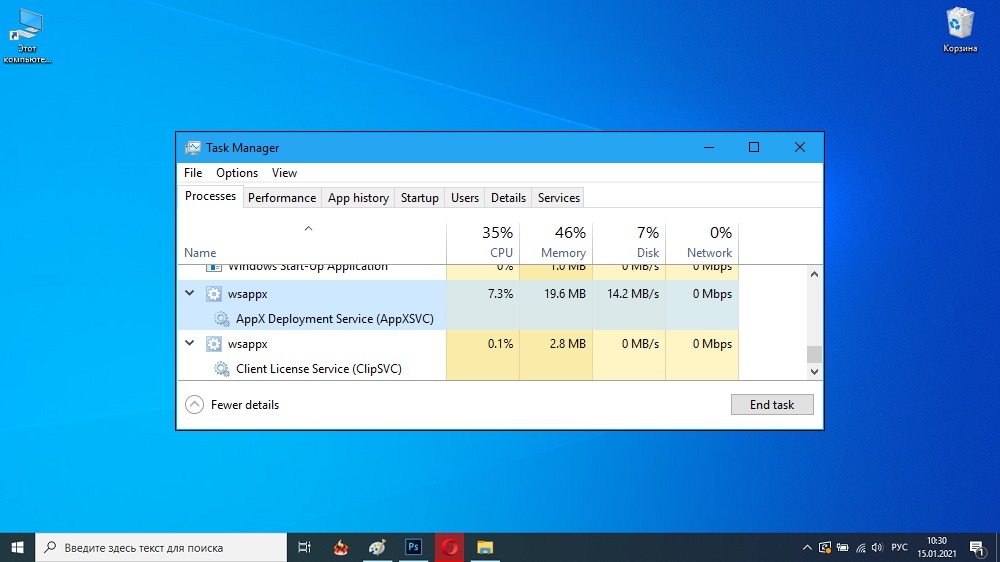
- 1319
- 74
- Wiara Kita
Kiedy komputer wisi i wydaje charakterystyczne dźwięki, wydaje się, że jest zajęty trudną pracą z wieloma procesami. Jednocześnie nie uruchomiłeś niczego oprócz aplikacji Light, takich jak edytor tekstu. Jeśli spojrzysz na „Menedżera zadań”, wówczas stu procent obciążenia dysku przez kilka zespołów zainicjowanych przez usługę pamięci. Czasami bierze około pięćdziesiąt procent pamięci RAM.
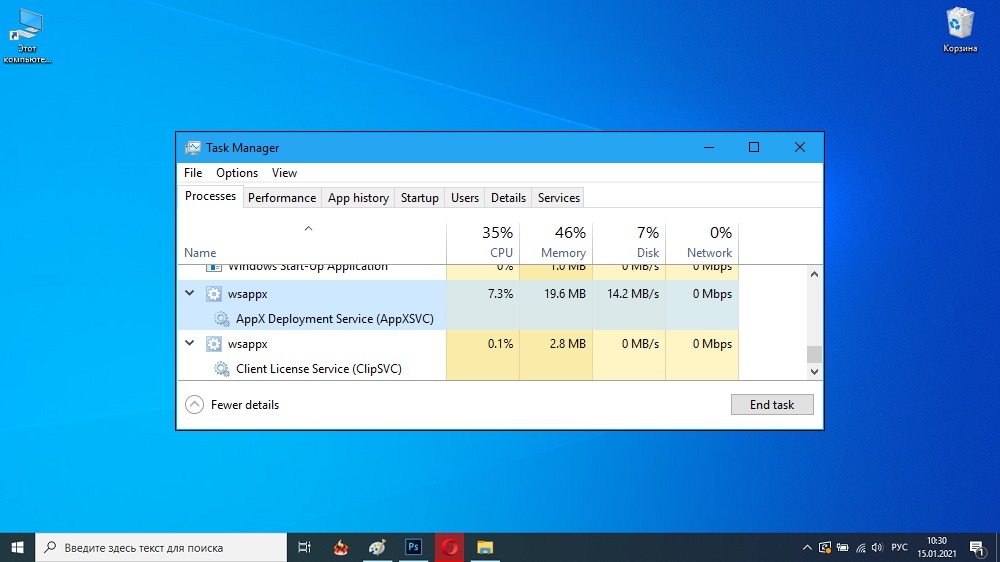
Dowiedzmy się, co to jest i jak radzić sobie z tym zjawiskiem.
Co to jest usługa przechowywania
Usługa pamięci jest odpowiedzialna za ładowanie aplikacji z rynku Windows, ich prawidłowa instalacja, aktualizacja terminowa, śledzenie licencji i wysyłanie powiadomień o potrzebie ich rozszerzenia. Jednocześnie uruchamia kilka procesów w tle: WSAPPX, Appsssvc i Clipsvc. Ponadto usługa w ogóle nie dba o to, czy korzystasz z systemu Windows - działa domyślnie. Ten problem jest charakterystyczny dla systemu Windows 8 i 10, wcześniejsze wersje nie podlegają temu, ponieważ nie mają one rynku.
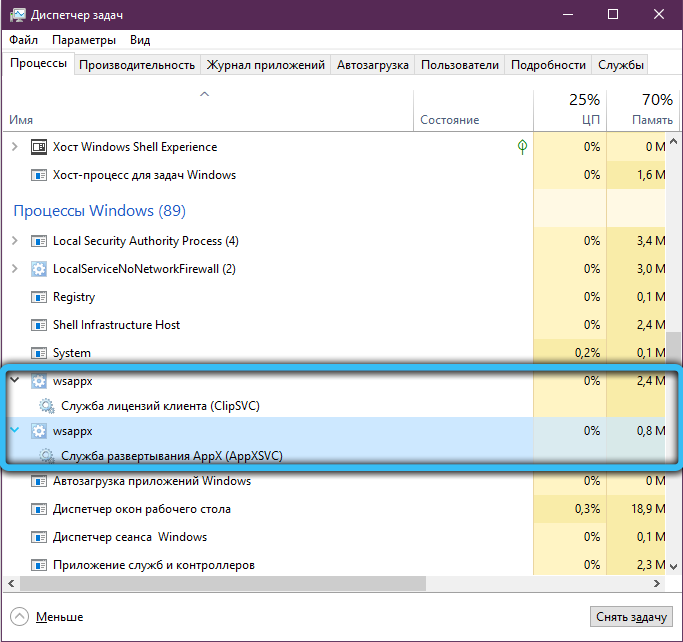
Zobaczmy, co procesy są podporządkowane usłudze przechowywania:
- AppsSSVC szuka i ustawia aktualizacje. Załóżmy, że nie użyłeś zbudowanego systemu operacyjnego skype i pobrałeś go osobno. W każdym razie usługa: będzie obsługiwał wstępnie zainstalowany Skype w stanie roboczym. A jeśli nadszedł czas, aby go zaktualizować, natychmiast zacznie się wykonywać, wybierając zasoby z programu, w którym teraz pracujesz i całkowicie przechwytujesz dysk.
- Clipsvc czujnie zapewnia, że nie korzystasz z programu w systemie Windows Store bez płacenia. Właśnie ten proces wysyła powiadomienia o potrzebie rozszerzenia licencji. Sam nie jest aktywowany - tylko wtedy, gdy spróbujesz uruchomić wstępną instalację. Na przykład korzystałeś z pakietu płatnego biura, a następnie zmieniłeś zdanie i pobrałeś go gdzie indziej. Clipsvc nadal uprzejmie przypomina ci, że ważność poprzedniej licencji wygasła.
- WSAPPX prowadzi wszystkie powyższe procesy.
Usługa przechowywania ładuje dysk: co robić
Usługa przechowywania nie powinna ładować dysku, ale niestety tak się dzieje. Przyczyną tego jest niespójność mocy komputera i intensywność zasobów systemu. Sprzedawcy technologii nie myślą zbyt wiele o takich rzeczach i zamiast prostego „siedmiu” umieszczonego na laptopach budżetowych Windows 8 lub 10. PC nie jest w stanie ukończyć wszystkiego, co jest wymyślone przez system. Jednocześnie, nawet jeśli usuniesz powyższe procesy z bieżącego planu w „dyspozytorze zadań”, pojawią się tam ponownie i nie będą mogli ich zabrać na zawsze.
Jeśli jednak usługa pamięci Windows 10 ładuje procesor, dysk i pamięć, pojawia się pytanie: czy można w jakiś sposób tego uniknąć, ponieważ nie można wyłączyć. Istnieje kilka rozwiązań:
- Wyłącz aktualizacje automatycznych sklepów. Aby to zrobić, przejdź do jego strony głównej, znajdź menu nad prawą, oznaczoną przez trzy poziome kreski i wybierz „Ustawienia”. Przeciwnie, opcja „Automatycznie” ma przełącznik - przesuń go na dezaktywację (musi stać się szary z niebieskiego).
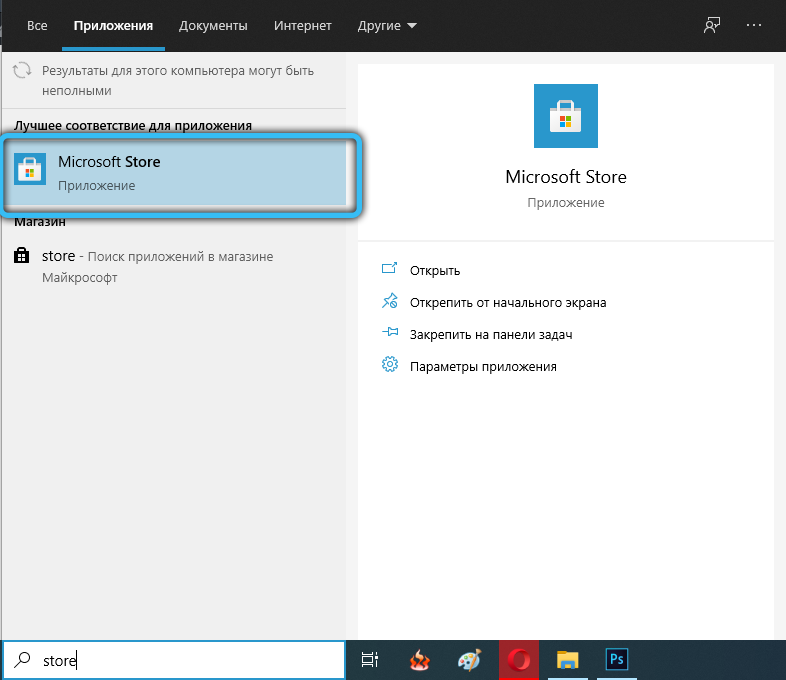
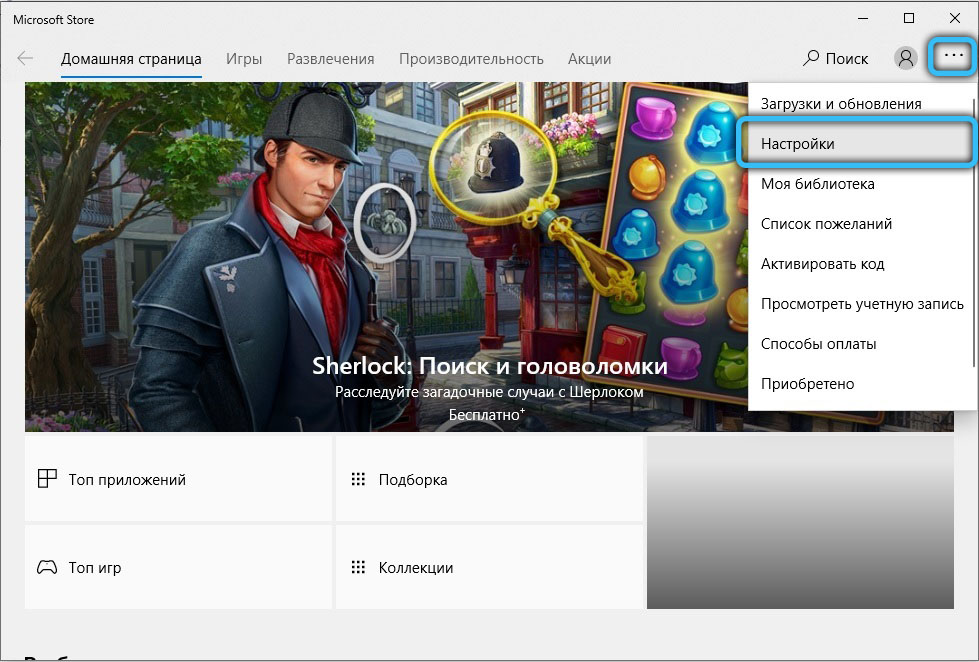
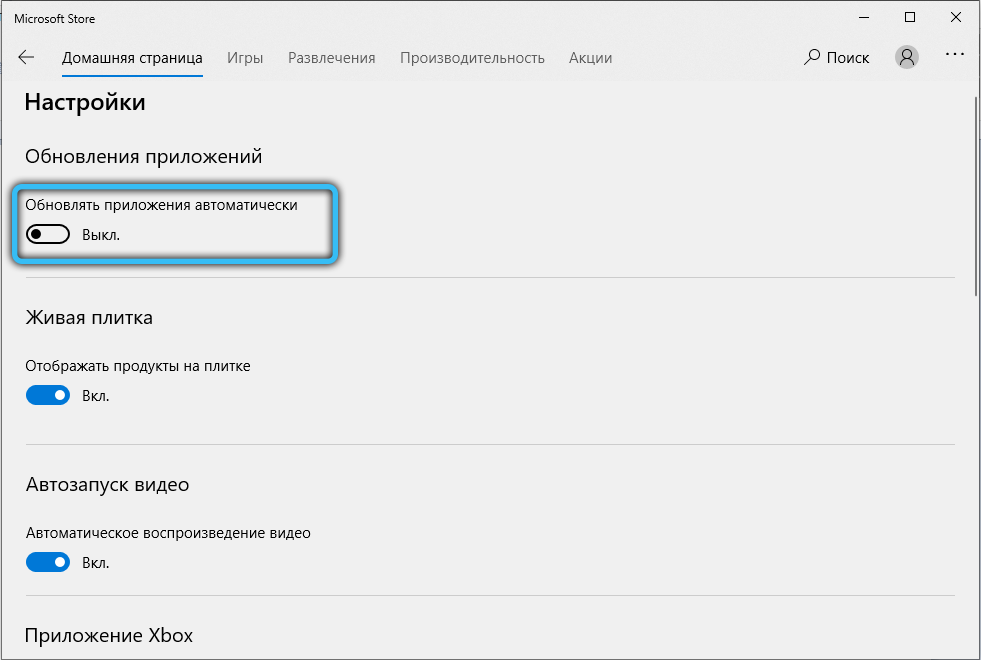
- Jeśli masz stary lub niedrogi komputer, nie przejdź do systemu Windows, nie uruchamiaj instalowanych tam aplikacji. Te działania doprowadzą do aktywacji usługi pamięci i ponownie załaduje dysk. Lepiej pobieranie z innego źródła.
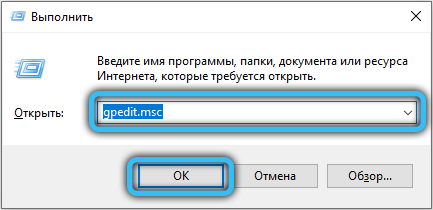
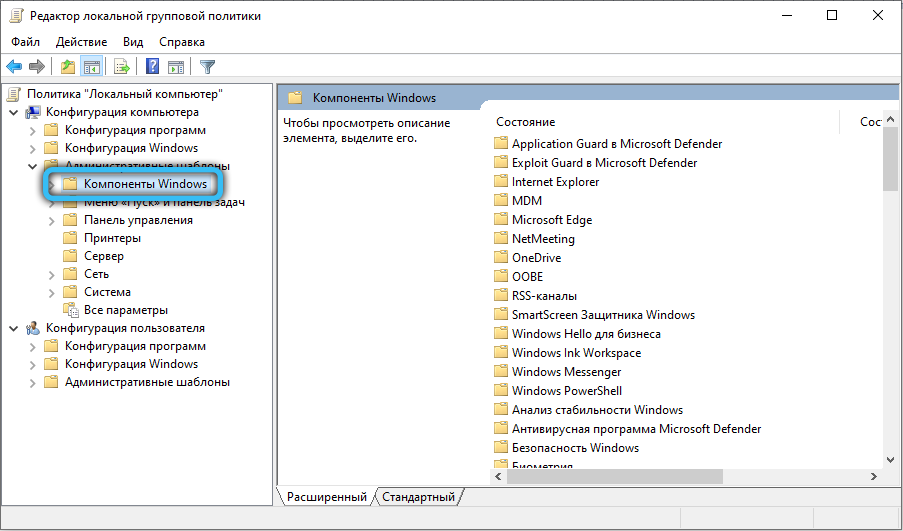
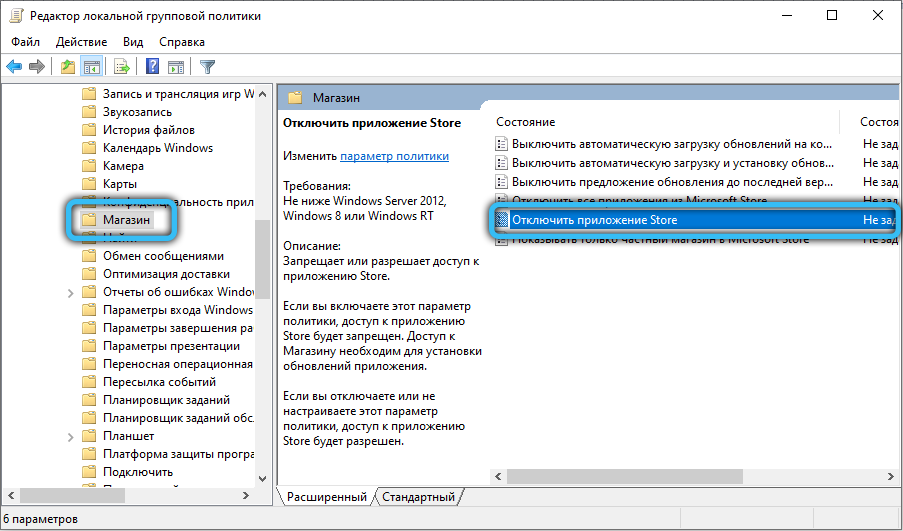
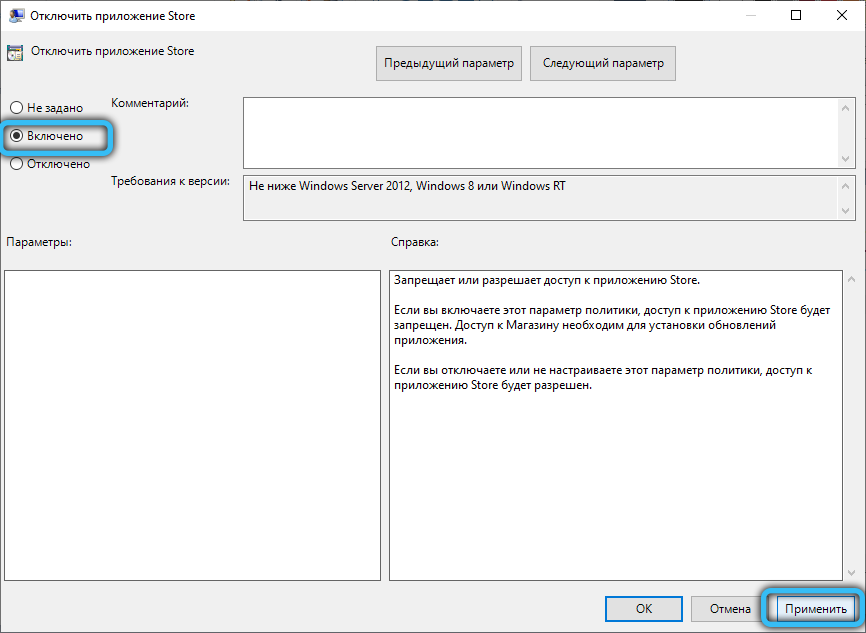
- W krytycznych przypadkach powinieneś pomyśleć o zmianie wersji systemu Windows. Jeśli „ósemka” lub „tuzin” jest zbyt ciężki, wymień je na „siedem” - komputer będzie działał znacznie szybciej.
Czasami zdarza się również, że pod pozorem WSAPPX wirus, który przeznaczył nazwę procesu systemowego. Pamiętaj, aby sprawdzić tę okazję:
- Pobierz zaporę z oficjalnej strony: wystarczająca wersja demonstracyjna, przenośna narzędzie lub po prostu skaner online.
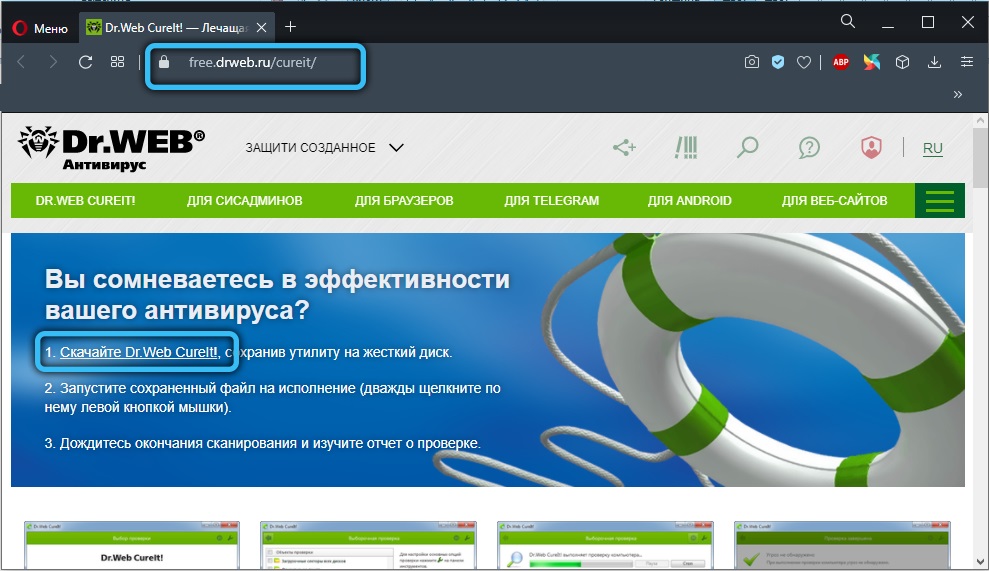
- Zainicjuj „pełną kontrolę” całej zawartości.
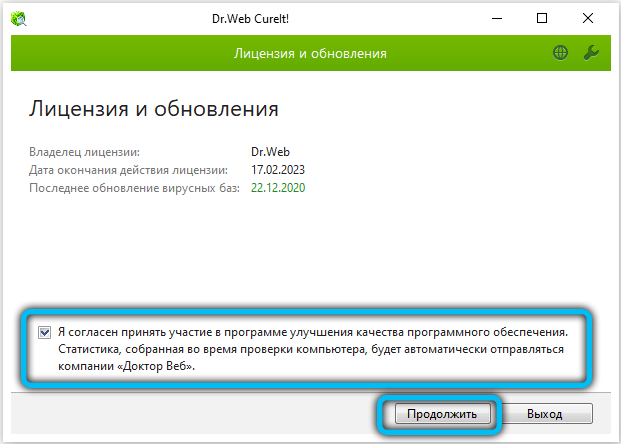
- Poczekaj, aż antywirus zeskanuje wszystko: proces może potrwać 12 godzin lub więcej - zależy od liczby elementów na dyskach. Aby to cię nie irytuje, włącz zaporę w nocy, po prostu upewnij się, że komputer nie wyłącza: Podłącz ładunek z laptopem, usuń zegar oszczędności energii, jeśli jest aktywny.
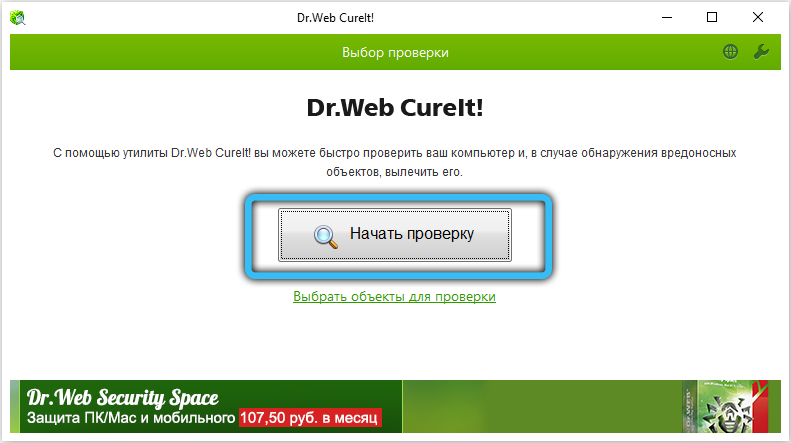
- Usuń wykryte wirusy lub przenieś je do kwarantanny.
- Uruchom ponownie system operacyjny i sprawdź, czy dysk przestał ładować.
Po podjęciu działań usługa przechowywania przestanie zabrać zasoby tak intensywnie, jak do tej pory. Jeśli znalazłeś swój własny, skuteczny sposób radzenia sobie z podobnym problemem, pamiętaj o tym w komentarzach.
- « Co to jest netbios w systemie Windows, jak włączyć usługę lub zawiesić jej pracę
- Vsync, co to jest, gdy należy go włączyć lub wyłączyć »

